大家都知道,电脑系统用的时间长了,就会出现电脑运行缓慢的情况,我们知道定期的C盘清理,对电脑缓存的文件及电脑垃圾进行清理,但是针对电脑会帮您自动备份文件,那么,很多人都不知道该如何清理这些文件记录,接下来,电脑资深玩家将教你如何有效进行C盘清理。
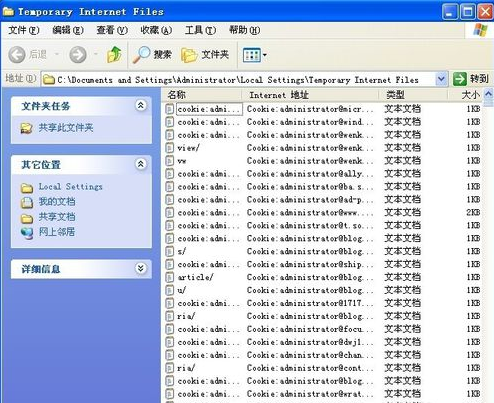
浏览器上删除
1.打开浏览器,选择工具》internet选项
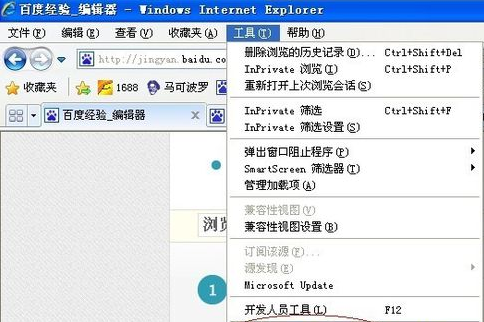
2.打开Internet选项对话框,然后选择“浏览历史记录下的设置”,打开另一个对话框,然后可以根据自己的要求选择删除,清除空间、天数,再按确定即可(温馨提示,在此处选择点查看文件,可以看到浏览网页记录的痕迹
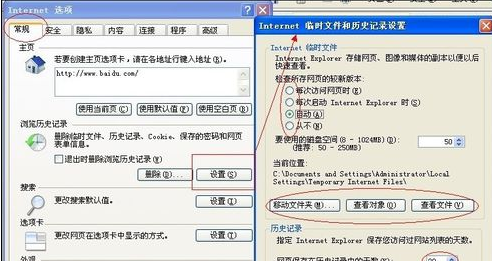
3.温馨提示,一般网页浏览过的缓存文件都在些文件夹里C:\Documents and Settings\Administrator\Local Setting\Temporary Internet Files。
用软件清理
1.打开360安全卫士,选择“电脑清理”选项,就可以对以下所有子选项进行一个一个清理,(目前只能一个一个清理)。
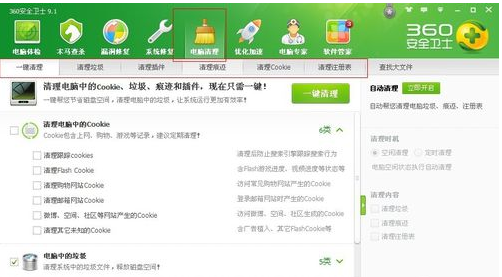
2.点击开始扫描后,之后软件会开始运行,之后会有清理报告,还需要用户按立即清理的哦 。
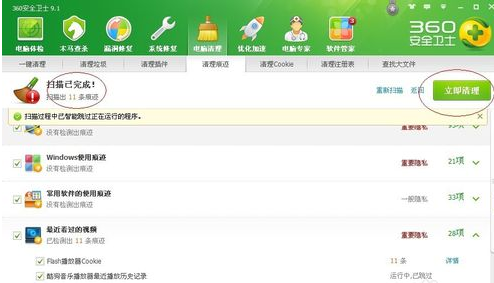
3.如果您觉得还是不满意,您都可以选择搬迁系统盘,打开360安全卫士,然后点右手边的,更多
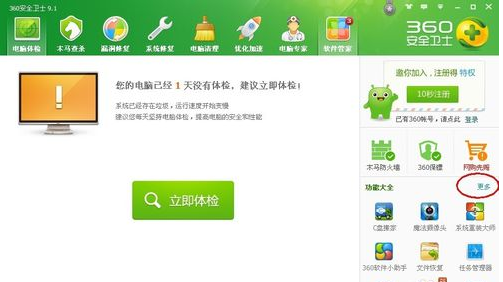
4.进入功能区,如果您没添加C盘搬家功能,可以在下方选择哈,一点就能添加到上方,然后点击搬家即可,按着系统说的要求操作可以了,小编就不详细介绍这个了,如果您电脑专业知识不强,不建议您如此操作。
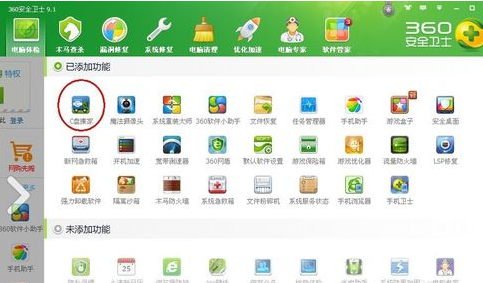
用附件里的磁盘程序清理
1.点开始》所有程序》附件》系统工具》磁盘碎片整理程序
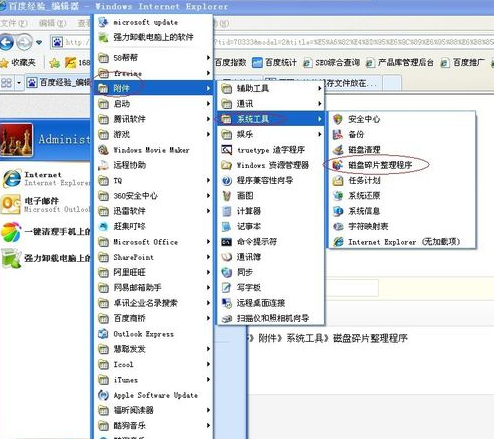
2.打开一个新的对话框,然后选择想要清理的磁盘,点“碎片整理”即可。
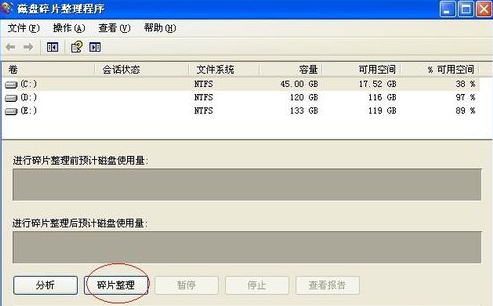
3.清理成功后,在会话状态下会显示“磁盘清理成功” 目前小编给大家实验还没弄完,别建议哦,一般这个会很长时间,慢慢等吧,一般在电脑不需要干什么的时候再弄吧,不然刚别的运行会很慢的。
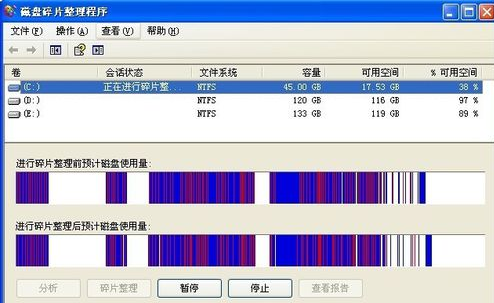
我的电脑-属性清理
1.双击“我的电脑”,选择C盘,右键“属性”
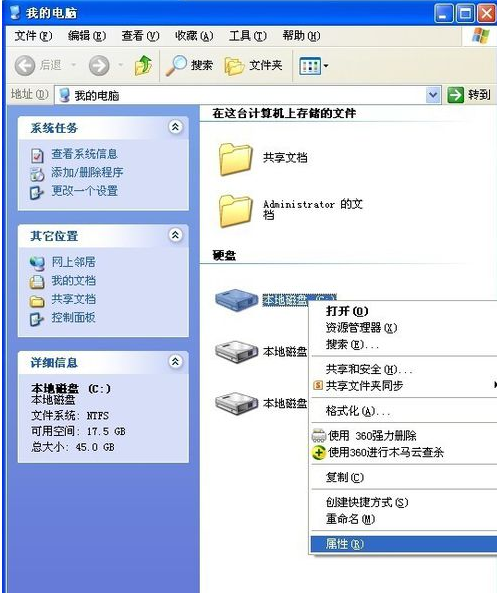
2.打开“属性”对话框,选择“磁盘清理”按钮 ,然后打开一个对话框,然后想要清理的文件类型后,点确定,即可

以上就是电脑资深玩家为你介绍的C盘清理的有效方法,大家还可参照此方法对其它D\E\F盘进行相同的操作哦,你学会了吗?
相关文章:
系统之家xp一键安装最简单的方法
如何让win10换win7一键重装呢 ?
windowsXP一键重装图文教程
有效解决XP系统没声音处理方法
Copyright ©2018-2023 www.958358.com 粤ICP备19111771号-7 增值电信业务经营许可证 粤B2-20231006